学习arduino
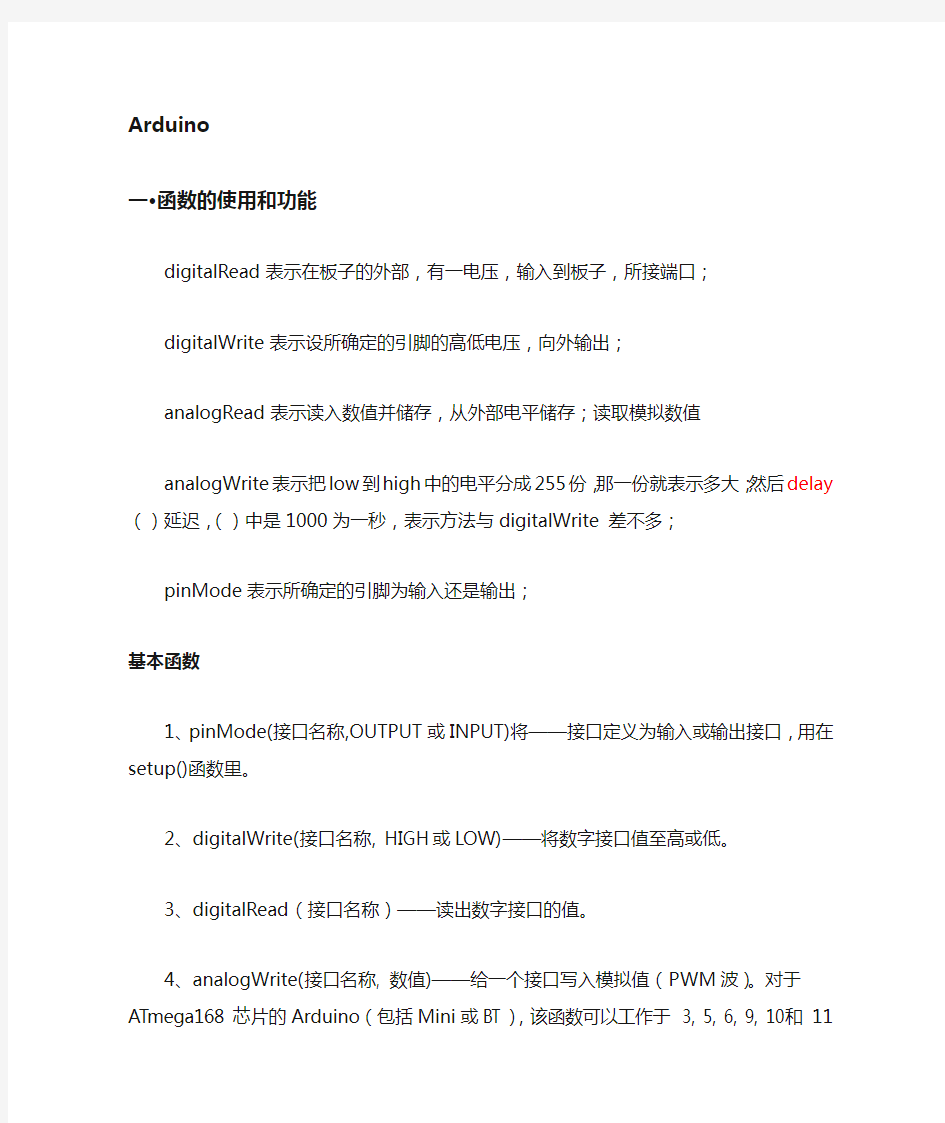
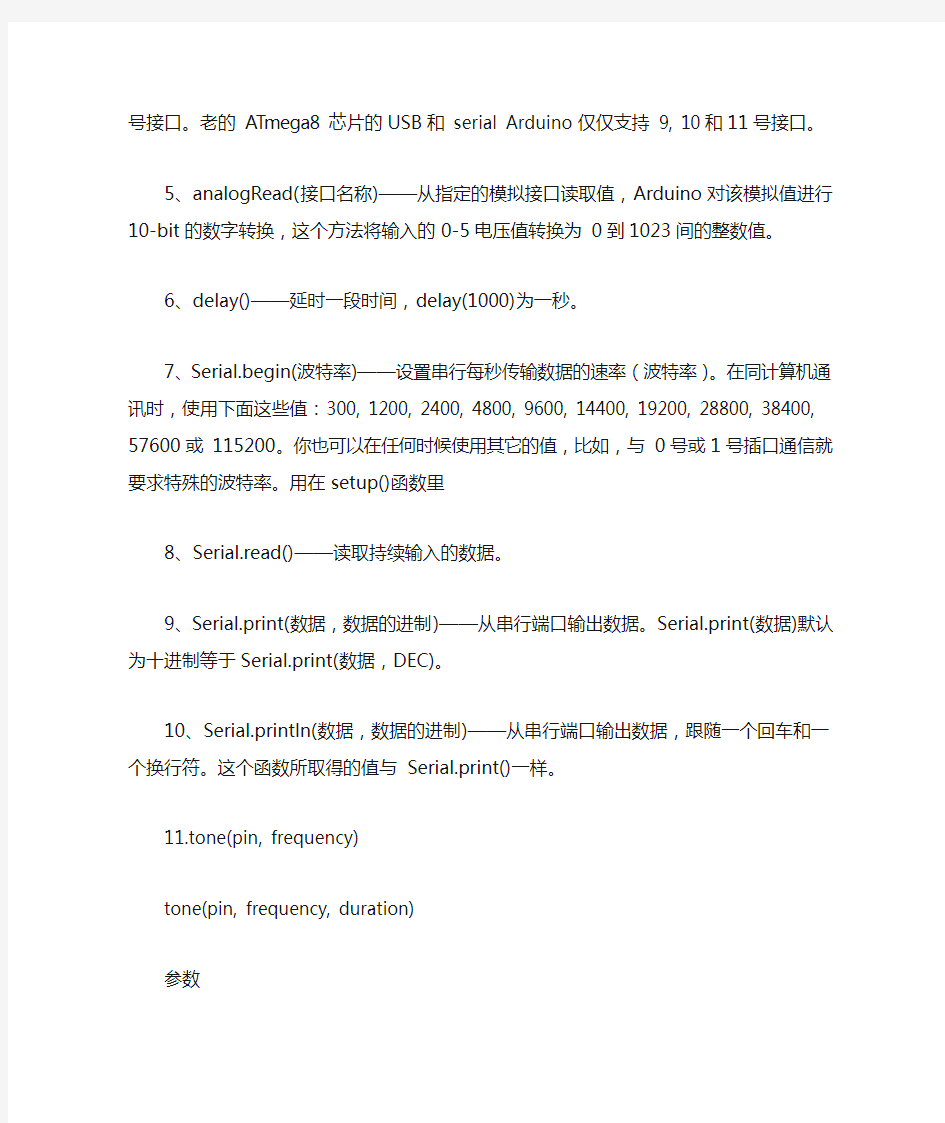
Arduino
一·函数的使用和功能
digitalRead表示在板子的外部,有一电压,输入到板子,所接端口;digitalWrite表示设所确定的引脚的高低电压,向外输出;analogRead表示读入数值并储存,从外部电平储存;读取模拟数值analogWrite表示把low到high中的电平分成255份,那一份就表示多大;然后delay()延迟,()中是1000为一秒,表示方法与digitalWrite 差不多;
pinMode表示所确定的引脚为输入还是输出;
基本函数
1、pinMode(接口名称,OUTPUT或INPUT)将——接口定义为输入或输出接口,用在setup()函数里。
2、digitalWrite(接口名称, HIGH或LOW)——将数字接口值至高或低。
3、digitalRead(接口名称)——读出数字接口的值。
4、analogWrite(接口名称, 数值)——给一个接口写入模拟值(PWM 波)。对于 ATmega168芯片的Arduino(包括Mini或BT),该函数
可以工作于 3, 5, 6, 9, 10和 11号接口。老的 ATmega8芯片的USB 和 serial Arduino仅仅支持 9, 10和11号接口。
5、analogRead(接口名称)——从指定的模拟接口读取值,Arduino
对该模拟值进行10-bit的数字转换,这个方法将输入的0-5电压值转换为 0到1023间的整数值。
6、delay()——延时一段时间,delay(1000)为一秒。
7、Serial.begin(波特率)——设置串行每秒传输数据的速率(波特率)。在同计算机通讯时,使用下面这些值:300, 1200, 2400, 4800, 9600, 14400, 19200, 28800, 38400, 57600或 115200。你也可以在任何时候使用其它的值,比如,与0号或1号插口通信就要求特殊的波特率。用在setup()函数里
8、Serial.read()——读取持续输入的数据。
9、Serial.print(数据,数据的进制)——从串行端口输出数据。Serial.print(数据)默认为十进制等于Serial.print(数据,DEC)。
10、Serial.println(数据,数据的进制)——从串行端口输出数据,跟随一个回车和一个换行符。这个函数所取得的值与 Serial.print()一样。
11.tone(pin, frequency)
tone(pin, frequency, duration)
参数
pin:要产生声音的引脚
frequency: 产生声音的频率,单位Hz,类型unsigned int duration:声音持续的时间,单位毫秒(可选),类型unsigned long 时间函数
?unsigned long millis() 返回时间函数(单位ms),该函数是指,当程序运行就开始计时并返回记录的参数,该参数溢出大
概需要50天时间。
?delay(ms) 延时函数(单位ms)。
?delayMicroseconds(us) 延时函数(单位us)。
I/O输入输出
数字I/O
?pinMode(pin, mode) 数字IO口输入输出模式定义函数,pin 表示为0~13,mode表示为INPUT或OUTPUT。
?digitalWrite(pin, value) 数字IO口输出电平定义函数,pin 表示为0~13,value表示为HIGH或LOW。比如定义HIGH
可以驱动LED。
?int digitalRead(pin) 数字IO口读输入电平函数,pin表示为0~13,value表示为HIGH或LOW。比如可以读数字传感器。
模拟I/O
?int analogRead(pin) 模拟IO口读函数,pin表示为0~5(ArduinoDiecimila为0~5,Arduinonano为0~7)。比如可
以读模拟传感器(10位AD,0~5V表示为0~1023)。
?analogWrite(pin, value) - PWM数字IO口PWM输出函数,Arduino数字IO口标注了PWM的IO口可使用该函数,pin表
示3, 5, 6, 9, 10, 11,value表示为0~255。比如可用于电机
PWM调速或音乐播放。
扩展I/O
?shiftOut(dataPin, clockPin, bitOrder, value) SPI外部IO扩展函数,通常使用带SPI接口的74HC595做8个IO扩展,
dataPin为数据口,clockPin为时钟口,bitOrder为数据传输方
向(MSBFIRST高位在前,LSBFIRST低位在前),value表
示所要传送的数据(0~255),另外还需要一个IO口做
74HC595的使能控制。
unsigned long pulseIn(pin, value) 脉冲长度记录函数,返回时间参数(us),pin表示为0~13,value为HIGH或LOW。
比如value为HIGH,那么当pin输入为高电平时,开始计时,当pin输入为低电平时,停止计时,然后返回该时间。
map函数,形式是map(所收集的数据,A1,A2,a1,a2);将数据限定在A1和A2之间,并将其转换成a1,a2
二.程序
1.按下按钮后保持LED灯开启
intledpin=13;
int button=7;
intval=0;
intold_val=0;
int state=0;
void setup()
{
pinMode(ledpin,OUTPUT);
pinMode(button,INPUT);
}
void loop()
{
val=digitalRead(button);
if((val==HIGH)&&(old_val==LOW))//下一次的读取val为0,则是否{
state=1-state;
delay(10);
}
old_val=val;//使其始终处于0,即LOW状态
if(state==1)
{
digitalWrite(ledpin,HIGH);
}
else {
digitalWrite(ledpin,LOW);
}
}
2调节电位器RPot,使输入模拟量的变化来改变LED 闪烁的频率
intledPin = 13; // 设定控制LED 的数字IO 脚intRPotPin = 5; // 设定模拟输入IO 脚
intval = 0; //定义一个变量
void setup()
{ pinMode(ledPin, OUTPUT); // 设定数字IO 口的模式,OUTPUT 为输出
}
void loop()
{
val = analogRead(RPotPin); //读模拟IO 口上的数据digitalWrite(ledPin, HIGH); // 设定PIN13 脚为HIGH = 4V
delay(value); // 延时时间为模拟输入的值digitalWrite(ledPin, LOW); // 设定PIN13 脚为LOW
delay(value); // 延时时间为模拟输入的值
}
3按下按钮后,延长灯光时间
intledpin=13;
int button=4;
intval=0;
void setup()
{
pinMode(ledpin,OUTPUT); pinMode(button,INPUT); }
void loop()
{
val=digitalRead(button); if(val==HIGH)
{
digitalWrite(ledpin,HIGH); delay(5000); digitalWrite(ledpin,LOW);
}
}
4让六个led同时点亮熄灭
void setup()
{
for (inti=2; i<=3; i++) //通过循环的方式设置2-7号引脚为输出状态
{
pinMode(i,OUTPUT);
}
}
void loop()
{
for (int x=2; x<=3; x++) //通过循环的方式依次让每个引脚的led
在点亮
{
digitalWrite(x,HIGH);
delay(500); } //同时点亮等待0.5秒
for (int x=2;x<=3;x++) //循环方式让led熄灭{
digitalWrite(x,LOW);
delay(500); } //让他们熄灭0.5秒
5通过两个开关来控制led的亮度
int n=0;
void setup ()
{
pinMode(4,INPUT);
pinMode(6,OUTPUT); //该端口需要选择有#号标识的数字口pinMode(10,INPUT);
}
void loop()
{
int up =digitalRead(4); //读取4号口的状态
int down = digitalRead(10); //读取10号口的状态
if (up==HIGH) //判断4号口目前是否是高电平
{
n=n+5; //每次累加值为5
if (n>=255) {
n=255;
} //限定最大值为255
analogWrite(6,n); //使用PWM控制6号口输出,变量n的取值范围是0-255
delay (300);
}
if (down==HIGH) //减少亮度
{
n=n-5;
if (n<=0) {
n=0;
}
analogWrite(6,n);
delay (300); }
}
Arduino学习笔记A7 - Arduino 输出引脚扩流
Arduino学习笔记A7 - Arduino 输出引脚扩流 使用Arduino时候,经常需要控制大电流或者高压负载。但是Arduino只有最大5v,20mA的引脚输出。必须要通过扩流电路。扩流的方法有很多。下面介绍几种方法,适合在不同场合下面使用。 注意:下述电路图的负载均用电阻符号代替,符号标志是电子学的负载符号RL,就是R(load)的意思。 1、小功率NPN三极管扩流(适用于扩展后负载电压5v以下,负载电流建议<1A)。 Arduino输出引脚直接连电阻驱动三极管基极。 复杂度:★★☆☆☆;成本:★☆☆☆☆;可扩流倍数:★☆☆☆☆; 优点:简单方便,成本低。开关频率上限直接由三极管决定,可以做的很高; 缺点:受控大电流和Arduino直接连通,所以外置驱动电源不建议超过5v,以免外置电源的电压通过Q1倒灌到Arduino引脚引起Arduino烧坏。 选材:三极管Q1可以选用小功率的NPN三极管。推荐型号有2SC1815,2N2222,8050,2SD882等(点元件名看对应数据手册,下同);基极电阻R1必不可少,否则会导致Arduino因为引脚负载过大而发热甚至烧毁。R1阻值在100Ω~10k之间均可,推荐值1kΩ。所有电阻功率无要求,贴片0805以上,直插1/8w以上的就行,以下所有电路均使用这种电阻规格。
2、固态继电器(光耦)扩流(适用于220V交流直接控制,或者大功率直流控制,建议用于负载电流0.2A~40A间) 使用现成的固态继电器可以很方便的被Arduino控制。对于Arduino来说,驱动固态继电器就像驱动一个LED那么简单。 直流控制直流 直流控制交流 复杂度:★☆☆☆☆;成本:★★★★★;可扩流倍数:★★★★★; 优点:使用最简单,抗干扰能力最强,无电磁干扰。可以控制交流电/直流电,并且可以控制很大电流的负载。 缺点:成本很高 选材:注意的是,固态继电器有两种:直流控制交流固态继电器/直流控制直流固态继电器。它们的
基于Arduino的电压有效值测量电路设计与实现v1
综合实验1 一、实验题目 基于Arduino的电压有效值测量电路设计与实现 二、项目背景 Arduino是源自意大利的一个基于开放原始码的软硬件平台,该平台包括一片具备简单I/O功效的电路板以及一套使用类似Java、C语言的Processing/Wiring开发环境。Arduino 可用来开发独立运作、并具互动性的电子产品,也可以开发与PC相连的周边装置,同时能在运行时与PC上的软件进行交互。 Arduino的电路板硬件可以自行焊接组装,也可以购买已组装好的成品;而开发环境软件则可通过网络免费下载与使用。目前Arduino的硬件部分支持Atmel的A Tmega 8、ATmega 168、ATmega 328等微处理器。此外,Arduino方案获得2006年Prix Art Electronica电子通讯类方面的荣誉奖。Arduino的硬件电路参考设计部分是以知识共享(Creative Commons;CC)形式提供授权,相应的原理图和电路图都可以从Arduino网站上获得。 Arduino特点: ●开放原始码的电路图设计,程式开发界面免费下载,也可依需求自己修改; ●具有多通道的数字I/O、模拟输入、PWM输出; ●具有10bit的ADC; ●Arduino 可使用ISCP线上烧入器,自行将新的IC芯片烧入“bootloader”; ●可依据官方电路图,简化Arduino模组,完成独立运作的微处理控制; ●可快速、简单、方便地与传感器、各式各样的电子元件、电子电路进行连接; ●支援多样的互动程序,如Flash、Max/Msp、VVVV、Processing等; ●使用低价格的微处理控制器; ●可通过USB接口供电。 三、实验目的 1、熟悉Arduino最小系统的构建和使用方法;
Arduino 语法手册函数部分
Arduino 语法手册函数部分 摘自:函数部分 数字 I/O pinMode() 描述 将指定的引脚配置成输出或输入。详情请见digital pins。 语法 pinMode(pin, mode) 参数 pin:要设置模式的引脚 mode:INPUT或OUTPUT 返回 无 例子 ledPin = 13 语法 noTone(pin) 参数 pin: 所要停止产生声音的引脚 返回 无 shiftOut() shiftOut() 描述 将一个数据的一个字节一位一位的移出。从最高有效位(最左边)或最低有效位(最右边)开始。依次向数据脚写入每一位,之后时钟脚被拉高或拉低,指示刚才的数据有效。 注意:如果你所连接的设备时钟类型为上升沿,你要确定在调用shiftOut()前时钟脚为低电平,如调用digitalWrite(clockPin, LOW)。 注意:这是一个软件实现;Arduino提供了一个硬件实现的SPI库,它速度更快但只在特定脚有效。 语法 shiftOut(dataPin, clockPin, bitOrder, value) 参数 dataPin:输出每一位数据的引脚(int)
clockPin:时钟脚,当dataPin有值时此引脚电平变化(int) bitOrder:输出位的顺序,最高位优先或最低位优先 value: 要移位输出的数据(byte) 返回 无 shiftIn() 描述 将一个数据的一个字节一位一位的移入。从最高有效位(最左边)或最低有效位(最右边)开始。对于每个位,先拉高时钟电平,再从数据传输线中读取一位,再将时钟线拉低。 注意:这是一个软件实现;Arduino提供了一个硬件实现的SPI库,它速度更快但只在特定脚有效。 语法 shiftIn(dataPin,clockPin,bitOrder) 参数 dataPin:输出每一位数据的引脚(int) clockPin:时钟脚,当dataPin有值时此引脚电平变化(int) bitOrder:输出位的顺序,最高位优先或最低位优先 返回 读取的值(byte) pulseIn() 描述 读取一个引脚的脉冲(HIGH或LOW)。例如,如果value是HIGH,pulseIn()会等待引脚变为HIGH,开始计时,再等待引脚变为LOW并停止计时。返回脉冲的长度,单位微秒。如果在指定的时间内无脉冲函数返回。 此函数的计时功能由经验决定,长时间的脉冲计时可能会出错。计时范围从10微秒至3分钟。(1秒=1000毫秒=1000000微秒) 语法 pulseIn(pin, value) pulseIn(pin, value, timeout) 参数 pin:你要进行脉冲计时的引脚号(int)。 value:要读取的脉冲类型,HIGH或LOW(int)。 timeout (可选):指定脉冲计数的等待时间,单位为微秒,默认值是1秒(unsigned long)返回 脉冲长度(微秒),如果等待超时返回0(unsigned long) 例子 int pin = 7; unsigned long duration;
Android初涉JNI,从零打造你的第一个demo
Android初涉JNI,从零打造你的第一个demo 最近打算重构项目中的部分代码,将部分耗时或者敏感的代码放到native中实现。说来惭愧,本人今年3月份才开始接触android开发,虽然一早就知道android中可以使用c/c++代码,但一直没有尝试。于是趁着这次机会研究一下android中的ndk开发,花了一个下午加一个上午,经历了种种悲剧后终于跑通了第一个demo。在整个过程中参考了无数文章,也走了很多弯路,特此写下本文章,希望帮助刚刚接触JNI的童鞋们更快的上手。 上面说的貌似是废话,现在开始进入正题。我的开发环境是windows+eclipse,因此在开始真正写代码前,还需要在windows上搭建相关环境才能编译.so文件。这里我推荐看下https://www.360docs.net/doc/f32549620.html,/jdksummer/articles/2166057.html这篇配置文章写的很详细。 假设你现在已经搭建好了开发环境,那么开始吧!(听着音乐,开始我们的学习吧!!) 1.打开eclipse新建一个android的工程,就叫"MyFirstJNI"吧。建立后添加一个class 文件作为jni的接口,我是这样添加的
在该类中添加如下代码:都是一些很简单的函数^^ package om.example.myjni; 2 3 public class JNI { 4 public native void write(); 5 public native String sayHello(); 6 public native int plus(int a, int b); 7 } 这个就是native code在java中的接口了。添加完成后,build project。第一步的准备工作就此完成,很容易吧。 2.打开cmd并定位到刚刚新建的"MyFirstJNI"工程目录下的bin/classes目录,执行”javah -classpath . -jni com.example.myjni.JNI“,没有意外的话,bin/classes 目录下应该会产生一个com_example_myjni_JNI.h文件。这个就是native code需要实现的函数了。
北邮arduino实验报告
电子电路综合实验设计 实验名称: 基于 Arduino 的电压有效值测量电路设计与实现 学院: 班级: 学号: 姓名: 班内序号:
实验 基于Arduino 的电压有效值测量电路设计与实现 一. 摘要 Arduino是一个基于开放原始码的软硬件平台,可用来开发独立运作、并具互动性的电子产品,也可以开发与PC 相连的周边装置,同时能在运行时与PC 上的软件进行交互。为了测量正弦波电压有效值,首先我们设计了单电源供电的半波整流电路,并进行整流滤波输出,然后选择了通过Arduino设计了读取电压有效值的程序,并实现使用此最小系统来测量和显示电压有效值。在频率和直流电压幅度限定在小范围的情况下,最小系统的示数基本和毫伏表测量的值相同。根据交流电压有效值的定义,运用集成运放和设计的Arduino最小系统的结合,实现了运用少量元器件对交流电压有效值的测量。 关键字:半波整流整流滤波 Arduino最小系统读取电压有效值 二. 实验目的 1、熟悉Arduino 最小系统的构建和使用方法; 2、掌握峰值半波整流电路的工作原理; 3、根据技术指标通过分析计算确定电路形式和元器件参数; 4、画出电路原理图(元器件标准化,电路图规范化); 5、熟悉计算机仿真方法; 6、熟悉Arduino 系统编程方法。 三. 实验任务及设计要求 设计实现 Arduino 最小系统,并基于该系统实现对正弦波电压有效值的测量和显示。 1、基本要求 (1)实现Arduino 最小系统,并能下载完成Blink 测试程序,驱动Arduino 数字13 口LED 闪烁; (2)电源部分稳定输出5V 工作电压,用于系统供电; (3)设计峰值半波整流电路,技术指标要求如下:
基于Arduino的中小学生编程课程开发与项目设计
基于Arduino的中小学生编程课程开发与项目设计 摘要:Arduino是当前主流的电子设计平台,基于单片机系统的开源易学性受到编程爱好者的青睐。本文首先分析了本研究课题的背景及其现状,从中得出课题研究的目的与意义。再通过对中小学编程课程开发所需的技术支持,进一步介绍了Arduino平台、程序开发、ArduBlock图形化编程软件、传感器以及基础电子元件等。接着分析了中小学编程课程的主要内容及编程内容模块,最后基于Arduino开源设计平台正式进行编程课程的开发设计,由浅入深地为中小学的学生设计编程课程目前较为流行的电子互动平台。希望能借此帮助我国中小学学生提高编程理解能力,锻炼计算思维能力,最终实现中小学生独立性的思考和创造力的培养。 关键词:Arduino;计算思维;编程课程;开发设计 Abstract:Arduino Arduino is the current mainstream electronic design platform, and the open source and easy learning of SCM system is favored by programmers.Firstly, this paper analyzes the background and current situation of this research subject, and obtains the purpose and significance of the research.Through the technical support for programming curriculum development in primary and secondary schools, the Arduino platform, program development, ArduBlock graphical programming software, sensors and basic electronic components are further introduced.Then analyzes the main content and the programming of primary and secondary schools curriculum programming content module, based on the Arduino platform officially open source design programming curriculum development and design, design for primary and secondary school students in 1 programming course at present more popular electronic interactive platform.It is hoped that this will help our primary and middle school students improve their understanding of programming, exercise their thinking ability, and finally realize the independent thinking and creativity of primary and middle school students. Key words:Arduino; Computational Thinking; Programming Course; Development Design
Arduino 温湿度传感器DHT11模块实验
Arduino温湿度传感器DHT11模块实验 网上有很多DHT11的测试,试了N个程序,总是不得要领,各种报错,最后终于找到一套可用的库。 首先是DHT11.h文件 1.#ifndef__DHT11_H__ 2.#define__DHT11_H__ 3.#include
Arduino初学系列3:Arduino,按键,LED
3 Arduino,按键,LED 3.1 问题描述:如何采用Arduino控制器和按键同时控制LED的闪烁 在前面的2个例子中,都是简单地通过将程序烧录到Arduino控制板,然后由控制板来控制LED灯的闪烁,缺乏人情味。那能不能在Arduino控制的过程中,再加上与人的互动呢?答案是肯定的。在这个实验中,我们将增加一个新的材料按键按钮来和Arduino一起控制灯的闪烁。 3.2 所需材料 表3-1:所需材料 序号名称数量作用备注 1 Arduino软件1套提供IDE环境最新版本1.05 2 Arduino UNO开发板1块控制主板各种版本均可 3 USB线1条烧录程序随板子配送 4 杜邦线若干条连接组件 5 发光二极管(LED)1个 LED闪烁 6 电阻(10,200Ω)2个限流 7 多功能面包板1块连接 8 按键按钮1个开关 在进行实验之前,我们先介绍按键按钮的相关属性。 按键按钮 按键是一种经常使用的设备,通过按键可以输入指令和数据来控制电路的开与关,从而达到控制某些设备的运行状态。在本实验中,通过给按键输入高低电平来控制LED灯的闪烁。开关的种类繁多复杂,比如厨房用的单孔开关,卧房用的双控开关,楼道用的声控开关等等,均属于开关的范畴。在我们实验中,主要是用微型开关,但其种类也很多,如图3-1所示。 图3‐1 微型按键开关种类 在本实验中采用的微型开关大致为6*6*5mm的四脚开关。如图3-2所示。
图3-2 本实验用的按键 值得注意的是,1和2是一边的,3和4是一边的,中间有道痕分开。其原理如图3-3所示,当按键按下去时,1,2,3,4四个管脚接合在一起,2根导线连通,变成一根导线。电路导通,起到触发(关)作用。当松开按钮,1,2,3,4四个管脚断开,起到开的作用。 图3‐3 按键按钮原理图 3.3 实验原理图 当按键按钮按下,获取一个高电平,触发在Arduino控制下的LED闪烁。当然,我们也可以设置为按键按下是LED灯不亮,当松开按键时,LED灯闪烁,请看后面的代码分析。原理图如3-4所示,就是在实验1的基础上增加一个按键按钮。
智能插座实验报告
本科实验报告 课程名称:电子电路设计实验 姓名:XX(20组)周四下午学院:信息与电子工程学院 专业:电子科学与技术 学号:XXX 指导教师:李锡华 20 15年11月4日
实验报告 课程名称:_____电子电路设计实验______指导老师:___李锡华_____成绩:______________ 实验名称:_智能插座的安装与测试 实验类型:_____________同组学生姓名:___XX_____ 一、实验目的 二、实验任务与要求 三、实验方案设计与实验参数计算(3.1 总体设计、3.2 各功能电路设计与计算、3.3完整的实验电路……) 四、主要仪器设备 五、实验步骤与过程 六、实验调试、实验数据记录 七、实验结果和分析处理 八、讨论、心得 一、 产品研发过程中的电装与调试 思考题1:对照上述插座输出控制电路的测试分析其原理,要求写在报告中。 (输出控制电路如图右) IOH (input output hub )能够保证输出电压在一定的稳定状态。在测试时,先用万用表测出IOH 三,四脚间电压为5V 。用杜邦线连接IOH 第三脚和power 的第三脚,打开开关,经过很短一段时间(0.5s 内),LED1发光,原理是接通后继电器J1闭合。这 说明IO10及对应放大电路正常工作。然后,用杜邦线连接IOH 第二脚(另一脚不变),打开开 关,LED2发光,说明J2正常闭合,IO9正常工作。 思考题:右图这部分电路的作用? 右图所示的电路是实验的输入控制电路, 按下压降开关,电路通过USB 接口通入5V 的电流,电容起整流作用。 思考题2:请详述你在本次电装过程中采用的工序,并解释其选择原因,分析其得失,并总结其中的经验教训。要求写在报告中。 证词电装过程采取模块化分步安装,先是焊接部分电路,然后调试,一切正常后再进行下一步工作。这是因为智 能插座是一个较为复杂的整体,如果先全部完成再进行调试,一旦出现问题很难查出。而且此种方法能够更加适合大规模的生产。 在此次实验过程中,我和同组队员较好完成了分工合作。一人读取电阻阻值,看清图纸,另一人专心焊接,较快完成了任务。但是,此次实验要求比以往更高,许多元件脚相隔很近,有些地方又需要大量焊锡。在实验中出现了两次脚间焊锡“短路”的现象,不过在老师帮助下解决了,后期吸取了经验教训,很大
北京海淀区2010届高三年级第一学期期中练习(物理)
海淀区高三年级2009—2010学年第一学期期中练习 物 理 2009.11 有一个选项是正确的,有的小题有多个选项是正确的。全部选对的得3分,选对但不全的得2分,有选错或不答的得0分。把你认为正确答案的代表字母填写在题后的括号内。 1.从地面以一定的速度竖直向上抛出一小球,小球从抛出点上升到最高点所用时间为t 1,从最高点下落到抛出点所用时间为t 2。若空气阻力的作用不能.. 忽略,则对于t 1与t 2大小的关系,下列判断中正确的是 ( ) A .t 1= t 2 B .t 1< t 2 C .t 1> t 2 D .无法断定t 1、 t 2哪个较大 2.如图1所示,直线AB 和CD 表示彼此平行且笔直的河岸。若河水不流动,小船船头垂直河岸由A 点匀速驶向对岸,小船的运动轨迹为直线P 。若河水以稳定的速度沿平行河岸方向流动,且整个河中水的流速处处相等, 现仍保持小船船头垂直河岸由A 点匀速驶向对岸,则小船实际运动的轨迹可能是图中的( ) A .直线P B .曲线Q C .直线R D .曲线 S 3.某同学站在电梯底板上,利用速度传感器和计算机研究一观光电梯升降过程中的情况,图2所示的v -t 图象是计算机显示的观光电梯在某一段时间内速度变化的情况(向上为正方向)。根据图象提供的信息,可以判断下列说法中正确的是( ) A .在0~5s 内,观光电梯在加速上升,该同学处于失重状态 B .在5s ~10s 内,该同学对电梯底板的压力等于他所受的重力 C .在10 s ~20s 内,观光电梯在加速下降,该同学处于失重状态 D .在20 s ~25s 内,观光电梯在加速下降,该同学处于失重状态 4.若物体在运动过程中所受到的合外力不为零,则在运动过程中 ( ) A .物体的动能可能不变 B .物体的动量可能不变 C .物体的加速度可能不变 D .物体运动的方向可能不变 5.图3(甲)所示为以O 点为平衡位置、在A 、B 两点间做简谐运动的弹簧振子,图3(乙)为这个弹簧振子的振动图象,由图可知下列说法中正确的是( ) A .在t =0.2s 时,弹簧振子可能运动到 B 位置 B .在t =0.1s 与t =0.3s 两个时刻,弹簧振子的速度相同 C .从t =0到t =0.2s 的时间内,弹簧振子的动能持续地增加 D .在t =0.2s 与t =0.6s 两个时刻,弹簧振子的加速度相同 图1 图3
arduino从零开始学
第1章进入Arduino的世界 欢迎来到Arduino的世界!Arduino是一个开源的开发平台,在全世界范围内成千上万的人正在用它开发制作一个又一个电子产品,这些电子产品包括从平时生活的小物件到时下流行的3D打印机,它降低了电子开发的门槛,即使是从零开始的入门者也能迅速上手,制作有趣的东西,这便是开源Arduino的魅力。通过本书的介绍,读者对Arduino会有一个更全面的认识。 本章知识点: Arduino的起源与发展 Arduino的特点 Arduino开发板简介 Arduino的未来展望 什么是Arduino 什么是Arduino相信很多读者会有这个疑问,也需要一个全面而准确的答案。不仅是读者,很多使用Arduino的人也许对这个问题都难以给出一个准确的说法,甚至认为手中的开发板就是Arduino,其实这并不准确。那么,Arduino究竟该如何理解呢
1.1.1 Arduino不只是电路板 Arduino是一种开源的电子平台,该平台最初主要基于AVR单片机的微控制器[1]和相应的开发软件,目前在国内正受到电子发烧友的广泛关注。自从2005年Arduino腾空出世以来,其硬件和开发环境一直进行着更新迭代。现在Arduino已经有将近十年的发展历史,因此市场上称为Arduino 的电路板已经有各式各样的版本了。Arduino开发团队正式发布的是Arduino Uno和Arduino Mega 2560,如图1-1和图1-2所示。 图1-1 Arduino Uno R3 图1-2 Arduino Mega 2560 R3 图1-1和图1-2所示的开发板就是所谓的Arduino I/O印刷电路 板(Printed Circuit Board, PCB)。 Arduino项目起源于意大利,该名字在意大利是男性用名,音译为“阿尔杜伊诺”,意思为“强壮的朋友”,通常作为专有名词,在拼写时首字母需要大写。其创始团队成员包括:Massimo Banzi、David Cuartielles、Tom Igoe、Gianluca Martino、David Mellis和Nicholas Zambetti 6人。Arduino的出现并不是偶然,Arduino最初是为一些非电子工程专业的学生 [1] 关于AVR单片机的内容会在第3章进行介绍。
基于Protues的Arduino学习笔记01-Arduino UNO实验板设计
基于Protues的Arduino学习笔记01-Arduino UNO实验板 设计 (2013-05-13 20:13:33) 本文将带你使用protues 7.10搭建一个Arduino UNO的实验板,方便以后在protues仿真软件上进行Arduino的实验。参考本文,你还可以自己动手构建出Arduino MEGA 2560等一系列Arduino开发平台。 Arduino UNO是Arduino USB接口系列的最新版本,是Arduino平台的参考标准模板。Arduino UNO的处理器核心是ATmega328,同时具有14路数字输入/输出口(其中6路可作为PWM输出),6路模拟输入,Flash Memory 32KB (其中0.5KB 用于bootloader【注】)、SRAM 2KB、EEPROM 1KB,工作时钟 16 MHz【文献1】。 【注】:在仿真情况下,不需要bootloader去引导程序下载,只需要将Arduino IDE编译生成的HEX文件导入ATmega328P单片机即可。 以上对Arduino UNO的介绍摘自网上,通过这些介绍,我们可以知道Arduino UNO的资源分配情况。图1为Arduino UNO的引脚图,从图中我们可以清楚地看出ATmega328P的物理引脚与Arduino所定义的功能之间的关系,从而可以将功能引脚标注出来。
图1 Arduino UNO与ATmega328P引脚关系图【文献2】 Protues软件是英国Labcenter Electronics公司出版的EDA工具软件,不仅具有其它EDA工具软件的仿真功能,还能仿真单片机及外围器件,是目前最好的仿真单片机及外围器件的工具【文献3】。 下面我们打开protues 7.10软件,进入元器件的选择,在元器件一栏中输入“ATmega328P”,并选取ATmega328P单片机,如图2所示。然后,在元器件一栏中输入“RES”,选取电阻, 如图3所示。接着,在元器件一栏中输入“LED-GREEN”,选取绿色的LED灯(你也可以选择红色或者黄色的),如图4所示。最后,在元器件一栏中输入“COMPIM”,并添加到元器件域中,如图5所示。
arduino 创新训练 实验报告
贵州大学大数据与信息工程学院创新训练与设计性实验报告 学院:大数据与信息工程学院 专业:电子信息科学与技术 班级:电科151 学号:1500890129 150890141 学生姓名:蒋帅朱亮 指导教师:周骅 2017年7月12 日
图一 超声波HC-SR04模块 贵 贵州大学大数据与信息工程学院实习报告 第 1 页 基于Arduino UNO 的倒车雷达系统设计与实现 一、 设计目标 利用Arduino UNO 设计倒车雷达系统的功能: 1、 利用超声波模块 HC-SR04 实现避障功能,并可以通过Arduino 的串口监视器读取距离的参数; 2、 利用蜂鸣器模块实现不同频率的警报声音; 3、 利用贴片式RBG LED 实现不同颜色的警报灯光。 二、 设计思路 超声波模块(如图一)的原理是使超声波发射器向某一方向发射超声波,在发射的同时开始计时,超声波在空气中传播,途中碰到障碍物就立即返回来,超声波接收器收到反射波就立即停止计时。声波在空气中的传播速度为340m/s ,根据计时器记录的时间t ,就可以计算出发射点距障碍物的距离s ,即: ,作用为测距。
贵州大学大数据与信息工程学院实习报告 第 2 页 将超声波模块的Echo 引脚设置为输入模式,Trig 引脚设置为IO 脚模式,通过Trig 引脚发送脉冲触发HC-SR04 测距,并输出测得的距离值。设置不同的距离值范围,使之输出不同的函数,不同的函数将会输出不同的电平输入至LED (如图二)和蜂鸣器(如图三),然后使LED 与蜂鸣器输出不同的结果,即不同颜色的灯光和不同频率的蜂鸣声。 三、 设计内容 本次实验使用的Arduino 主板的型号为UNO (如图四),编程程序为Arduino IDE (如图五)。 图二 贴片式RBG LED 灯 图三 无源蜂鸣器 图四 Arduino UNO 图五 Arduino IDE 界面
android 和 ios的优点和缺点
Android 和iOS 孰优孰劣:真实应用开发过程告诉你答案 随便搜索一下“Android vs. iOS”,都会出现很多关于哪个平台更好的争论,大多数的争论点都是关于市场占有率、易用性和设备分化等问题。当然也有一些“以开发者的角度”去比较这两个平台的文章,但是很少有从技术上做深入的比较,通常也只是用一个简单的示例应用介绍一些基本的特性。缺少这种深入的比较其实是有原因的:一个公司要做一个足够复杂的移动应用,通常需要一个人或团队做Android,另外一个人或团队做iOS。这两个平台使用不同的编程语言(Java和Objective-C),提供不同的SDK,使用不同的开发工具,所以人力资源分配上各做各的平台也就不奇怪了。 GQueues是一个在线任务管理器,之前只有一个HTML5版本。最近我完成了 GQueues for Android 和GQueues for iPhone & iPad 的开发。虽然这两个应用的复杂程度不能和第一人称射击游戏相提并论,但也绝不简单–为用户存储和管理数以千计的任务信息、支持多账户、提供到WEB端的后台同步、复杂的过滤、排序和分组功能。通过这次的实践,我希望透过独特的视角,分析和比较为这两个平台开发GQueues应用的过程。 统计概况
Android App iOS App 启动日期Sept 21, 2012 Mar 2, 2013 第一个可测的 Dec 22, 2012 June 10, 2013 Beta版本 应用发布日期Jan 31, 2013 July 18, 2013 项目总耗时 4.25 months 4.5 months Ramp Up Time 1 week 2 weeks 开发耗时870 hours (approx) 960 hours (approx) Beta测试 34 days 38 days &Bugfix Beta测试人员 92 people 48 people 人数 代码行数26,981 lines 23,872 lines 应用大小 1.1 MB 3.5 MB 视频预览GQueues for Android Video GQueues for iOS Video 下载 学习曲线 我已经写了12年的代码,但这是我写的第一个Android应用,也是我写的第一个偏向数据处理的iOS应用(2010年我做过两个iOS 3上的游戏,但那两个游戏主要只涉及一些动画和蓝牙连接)。我最后一次用Java是在研究生阶段,而我的Objective-C也仅限于那两个游戏。所以对于这两个平台,我基本上可以算是从零开始。 简单讲,只需要花一半学习iOS的时间来学习Android,我就能开始Android开发。对于Android,我花了一周时间用来看书、跟着一些教程做一些测试应用,这些测试应用包含了GQueues将会用到的一些核心功能。做完这些,我基本上算是打好了为GQueues设计架构的基础,同时也可以开始为这个项目写代码了。在接下来的一周我可以很轻松自如地基于Android做开发,而不再需要依赖某个资源去实现新特性了。 对于iOS,我同样按照上面的流程,但我花了两周时间做各种测试/实验,才让自己觉得可以开始为这个项目写一些基础代码了。其中大部分的时间都花在研究CoreData各种复杂的API上面。搞清楚怎么设置、怎么在线程安全的前提下,为每个用户集中管理PersistentStoreCoordinators和ManagedObjectContexts也花了些功夫,最重要的是要支
arduino学习笔记18 - SD卡读写实验
本次实验使用arduino驱动SD卡,在SD卡中进行文件读写。 需要说明的是arduino的SD库文件,目前对2G以上的卡支持不是很好,所以推荐大家使用2G包含2G以下的,文件格式使用FAT格式。这次我是用的是kingmax2G的MicroSD卡。 先看一下硬件连接图
把下面代码下载进arduino 控制板 /* 此例子展示如果记录三个模拟引脚数值到SD 卡,使用SD 库。
电路部分 * 模拟引脚使用模拟口0,1,2大家可以根据情况接入模拟传感器, 如果没有,也可以完成此实验,只不过数值是不停跳动的干扰源。 * SD卡与arduino控制板使用SPI总线连接 ** MOSI - pin 11 ** MISO - pin 12 ** CLK - pin 13 ** CS - pin 4 */ #include
Arduino -8位LED灯显示电位器位置电路设计实验报告
ARDUINO -8位LED灯显示电位器位置电路设计实验报告 2018年12月
Arduino -8位LED灯显示电位器位置电路设计实验报告 一、实验目的 通过电路设计、编程、硬件连接调试等实现用8位LED灯显示电位器的位置的简单功能 二、硬件设备 笔记本电脑、单片机、面包板、8个LED灯、电位器、杜邦线、下载线等。 三、所需软件 编程软件:官方标准开发软件arduino-1.8.8-windows 四、画连线图 图1共阳极连线图
五、控制程序 // 引脚定义 const int analogPin = A0; // 模拟输入 const int ledCount = 8; // led个数,静态常量,不可改动 int ledPins[] = { 1,2, 3, 4, 5, 6, 7,8 }; // 对应的led引脚 void setup() { // 循环设置,把对应的led都设置成输出 for (int thisLed = 0; thisLed < ledCount; thisLed++) { pinMode(ledPins[thisLed], OUTPUT); } } void loop() { // 读取电位器的值 int sensorReading = analogRead(analogPin); // 把对应的值转化成0-最大led个数,这里是8 int ledLevel = map(sensorReading, 0, 1023, 0, ledCount); // 循环对比输出到led: for (int thisLed = 0; thisLed < ledCount; thisLed++) { if (thisLed < ledLevel) { digitalWrite(ledPins[thisLed], HIGH); } else { digitalWrite(ledPins[thisLed], LOW); } } } 六、连接调试 将程序保存。连接实物,搭建硬件平台,将程序下载到单片机中,如图2所示。调节电位器到不同的位置,观察LED的量灭情况。(另附视频于附件中)
从零开始怎么学电脑
在学习中有这样一个定律,那就是此专业时时刻刻影响着我们的生活,但是对此专业我们又是一知半解,从专业的角度来说可能我们对此专业是完全不了解,这样就能带来我们强大的求知欲和探索欲,而电脑就是这样一个专业。 电脑时时刻的影响着我们,但是对于普通的人来说其实只是知道一个表象而已,估计具体的电脑是什么都不太明白,总之电脑在大部分眼里是神奇的,好像现在这个时代无论什么行业加上电脑,总能有神奇的变化,这样就使得众多学子也希望通过学习电脑这个行业,来改变点什么,当然有希望通过学习电脑来改变工作的,也有希望通过学习电脑来改变自己的生活方式的,还有通过希望学习电脑来自己做点什么,总起来来说,对电脑这个行业都充满期待。不得不说现在电脑行业确实令人期待,也确实改变了很多人,就以目前来说,发展最
为迅速的企业全部是电脑行业,就我们熟知的阿里巴巴、京东商城等知名企业一样来自这个领域,正式因为这一个又一个充满传奇色彩的企业,使得这个行业一样充满传奇色彩,这样最终导致的是学习电脑的人越来越多。当然在学习者中有大学生,也初高中生,但是他们都有一个共性,没什么基础,从零基础开始学习电脑就成了很多人的一个共识,但是正是因为我们在电脑方面是零基础,对电脑中的专业没人会概念,很容易导致我们选错专业和选错行业,那么从零开始学习电脑如何才能保证学好呢?以下为大家做一个简单的总结,希望我们能在学习时有所参考。 从零开始学电脑需要正确认知电脑专业:从零开始学习电脑,说明我们对电脑没任何的了解,那么在选择专业上肯定也没有一个参考的依据,如果确实打算学习,我们需要先了解现在电脑的基本方向,也就是我们常说的软件、硬件、网络这三个大的方向,同时了解这三个方向中的专业,看那个专业比较符合我们的需求。判断依据则为我们的兴趣,用我们的兴趣来判断学习的方向,用我们现有的基础来判断我们能学习的专业。例如你是一个18岁刚毕业的高中生,而你的兴趣是对游戏感兴趣,那么我们在学习时的方向就是软件方向,同时我们选择的专业应该是与游戏相关,这样结合起来就应该是游戏软件开发。 从零开始学电脑需要谨慎选择专业,不盲目追求高薪:做为零基础的我们的劣势是没基础,学习就应该降低自己的标准,而不是盲目
Arduino 电子积木基础套装中文教程
Arduino 入门版使用教程 V0.2
https://www.360docs.net/doc/f32549620.html,
Arduino 入门版使用教程
DFRduino Starter kit User Manual
版本号:V 0.22 最后修订日:2010 09 10
仅供内部评测使用,请勿外传
第 1 页 共 90 页
Arduino 入门版使用教程 V0.2
https://www.360docs.net/doc/f32549620.html,
目录
介绍 ......................................................................................................................................................... 3 元件清单 ............................................................................................................................................. 3 Arduino 介绍篇 .................................................................................................................................... 4 概 述 ................................................................................................................................................... 4 Arduino C 语觊介绍............................................................................................................................. 5 结极 ..................................................................................................................................................... 8 功能 ..................................................................................................................................................... 8 Arduino 使用介绍............................................................................................................................... 10 面包板使用介绍 ................................................................................................................................... 29 实验篇 ................................................................................................................................................... 31 第一节 多彩 led 灯实验 ................................................................................................................. 31 第二节 蜂鸣器实验 ......................................................................................................................... 42 第三节 数码管实验 ......................................................................................................................... 47 第四节 按键实验 ............................................................................................................................. 54 第五节 倾斜开关实验 ..................................................................................................................... 64 第六节 光控声音实验 ................................................................................................................... 68 第七节 火焰报警实验 ................................................................................................................... 71 第八节 抢答器实验 ......................................................................................................................... 75 第九节 温度报警实验 ..................................................................................................................... 80 第十节 红外遥控 ............................................................................................................................. 84
仅供内部评测使用,请勿外传
第 2 页 共 90 页
